1、打开ps软件,新建一个文件,制作出梦字的扩展文字选区.

2、定义如下图红色标记处所示的画笔.选择画笔工具,形状选择下图红色标记处的画笔,大小为91.点击如下图蓝色标记处的切换画笔面竣淠仝螃板按钮.勾选形状动态,间距改为137%.其它参数按默认值.在选区内用画笔画几次.

3、按ctrl+j复制梦字图层,选择添加图层样式----渐变叠加,渐变设置如下图.
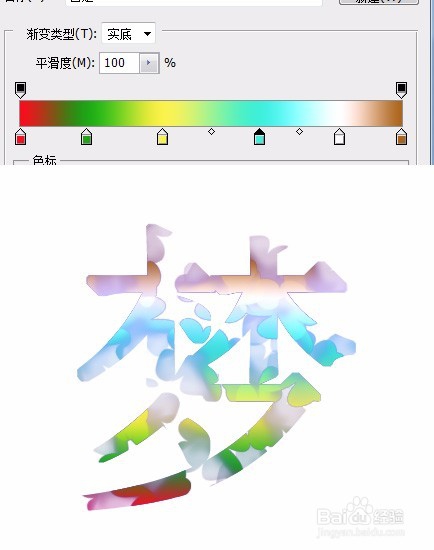
4、合并两个图层,选择图像----调整----色相/饱和度,色相+41,饱和度+45,明度+33.

5、选择图像----调整----色阶,输入色阶参数为0,0.43,195.输出色阶参数0,212.

